PPT文字段落添加图标的详细步骤
 发布于2025-01-11 阅读(0)
发布于2025-01-11 阅读(0)
扫一扫,手机访问
1、打开一个PPT,输入文字内容,分好段落。
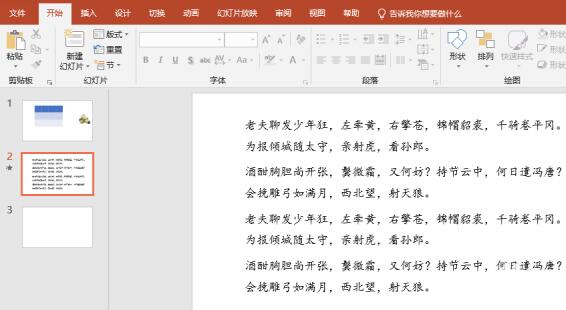
2、点击菜单栏【插入】。
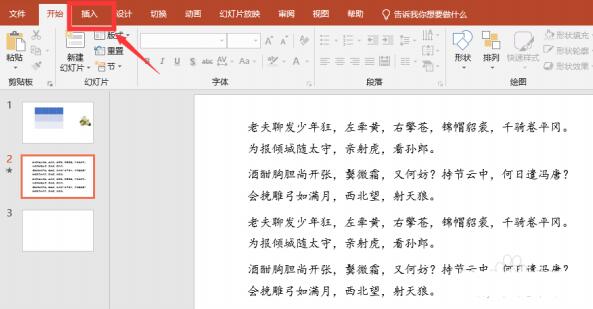
3、点击【图标】。
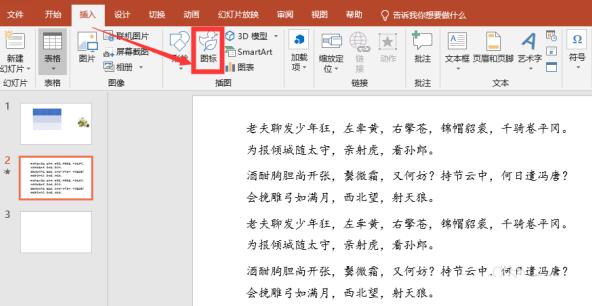
4、加载图标需要一点时间,等待加载完成,选择自己需要的图标,可以多选,选择后,点击【插入】
5、插入图标后,图标是叠加在一起的,把图标分别移动到文字段落的前方。
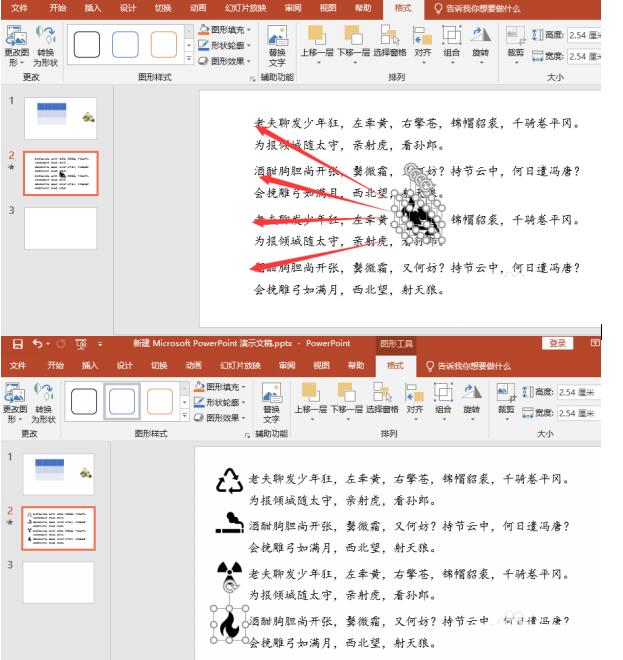
6、插入的图标太大的,可以选中所有图标,然后缩小图标。
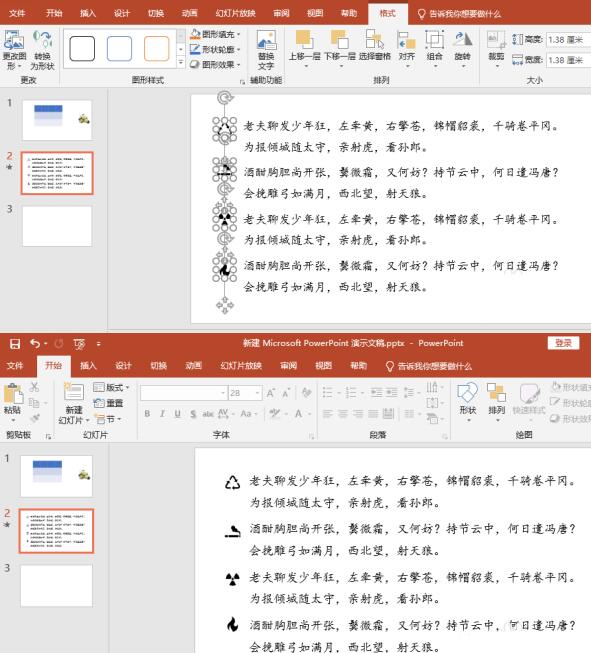
本文转载于:https://xiazai.zol.com.cn/jiqiao/115936.html 如有侵犯,请联系admin@zhengruan.com删除
产品推荐
-

售后无忧
立即购买>- DAEMON Tools Lite 10【序列号终身授权 + 中文版 + Win】
-
¥150.00
office旗舰店
-

售后无忧
立即购买>- DAEMON Tools Ultra 5【序列号终身授权 + 中文版 + Win】
-
¥198.00
office旗舰店
-

售后无忧
立即购买>- DAEMON Tools Pro 8【序列号终身授权 + 中文版 + Win】
-
¥189.00
office旗舰店
-

售后无忧
立即购买>- CorelDRAW X8 简体中文【标准版 + Win】
-
¥1788.00
office旗舰店
-
 正版软件
正版软件
- 美颜相机去除水印 水印消除教程一览
- 我们在使用这款平台上面的一些功能的时候,应该都知道所保存的一些照片,有些都是有水印的,这让我们非常的烦恼,这也是影响到了照片的完整性,所以不管是使用来当头像还是用来做背景图,都是需要去除掉水印的,正好平台上面的功能就可以直接的为你们去除掉一些水印,但是你们可能并不了解上面的一些操作的方法,对于照片的一些设置等等。为了可以让每一个用户们都能够明白其中的一些内容,今日小编就来给你们好好的讲解一番,我相信你们应该都非常的感兴趣,所以想知道的用户们,现在就和小编一起来看看吧,千万不要错过了,赶紧一起来试一试。
- 5分钟前 水印 美颜相机 0
-
 正版软件
正版软件
- 钉钉工作台权限怎么设置
- 钉钉工作台权限怎么设置?钉钉APP中是可以对工作台权限进行设置的,但是多数的用户不知道如何设置工作台权限,接下来就是小便为用户带来的钉钉工作台权限设置方法图文教程,感兴趣的玩家快来一起看看吧!钉钉工作台权限怎么设置1、首先打开钉钉APP,主页面最底部【工作台】点击进入专区;2、然后在工作台页面选择【云盘】服务功能;3、之后在云盘页面,点击文件后方的三个点图标;4、接着页面跳转出来窗口点击【权限管理】功能;5、最后在权限管理的页最底部【添加指定人】点击即可设置。
- 10分钟前 权限设置 钉钉工作台 0
-
 正版软件
正版软件
- FoxMail怎样设置阅读收条-FoxMail设置阅读收条的方法
- 很多人在办公中都在使用FoxMail软件,那么你们晓得FoxMail怎样设置阅读收条吗?接下来,小编就为各位带来了FoxMail设置阅读收条的方法,让我们一起来下文看看吧。在【电脑】桌面,打开【Foxmail】软件打开【主页】,点击【收信箱】,选择【邮件】【鼠标】右键打开【邮件】,选择【回复】在【回复】页面,点击【右上角】【更多选项】在【下拉列表】中,选择【阅读收条】即可
- 25分钟前 设置 Foxmail 0
-
 正版软件
正版软件
- 叨叨记账如何记录收入
- 叨叨记账是一款功能强大的记账软件,适合有记账习惯的用户使用。通过该软件,用户可以轻松记录每天的收入和支出,并选择各种素材和模板来帮助自己完成记账。此外,用户还可以使用该软件专门记录所有的收入,并生成专属的账单,随时查询。对于很多用户来说,如何记录收入可能还并不清楚如何操作,那么本文就将介绍app中记录收入的方法,希望能帮助到各位有需要的小伙伴们。叨叨记账怎么记收入?1、打开叨叨记账,点击账单,2、选择加号,点击支图标,3、选择收入类型,输入收入金额,点击确定即可。
- 40分钟前 叨叨记账 记录收入 0
-
 正版软件
正版软件
- Microsoft Edge在哪开启家庭安全-Microsoft Edge开启家庭安全的方法
- 近期有很多小伙伴咨询小编MicrosoftEdge在哪开启家庭安全,接下来就让我们一起学习一下MicrosoftEdge开启家庭安全的方法吧,希望可以帮助到大家。1、首先打开【MicrosoftEdge】软件,如下图所示。2、然后点击右上角的【菜单】图标,如下图所示。3、点击菜单列表中的【设置】选项,如下图所示。4、接着点击设置界面左侧菜单中的【家庭安全】选项,如下图所示。5、最后在设置界面中点击【立即开始】按钮即可,如下图所示。上面就是小编为大家带来的MicrosoftEdge在哪开启家庭安全的全部内容
- 55分钟前 编程语言 比较 0
最新发布
-
 1
1
-
 2
2
-
 3
3
-
 4
4
-
 5
5
-
 6
6
- 微软预告:移动端Edge获得单点登录等诸多功能
- 1841天前
-
 7
7
-
 8
8
- Win10Sets多标签功能下线了 微软回应正在优化
- 1849天前
-
 9
9
- Windows10五月更新存储空间条件变更了
- 1873天前
相关推荐
热门关注
-

- Xshell 6 简体中文
- ¥899.00-¥1149.00
-

- DaVinci Resolve Studio 16 简体中文
- ¥2550.00-¥2550.00
-

- Camtasia 2019 简体中文
- ¥689.00-¥689.00
-

- Luminar 3 简体中文
- ¥288.00-¥288.00
-

- Apowersoft 录屏王 简体中文
- ¥129.00-¥339.00